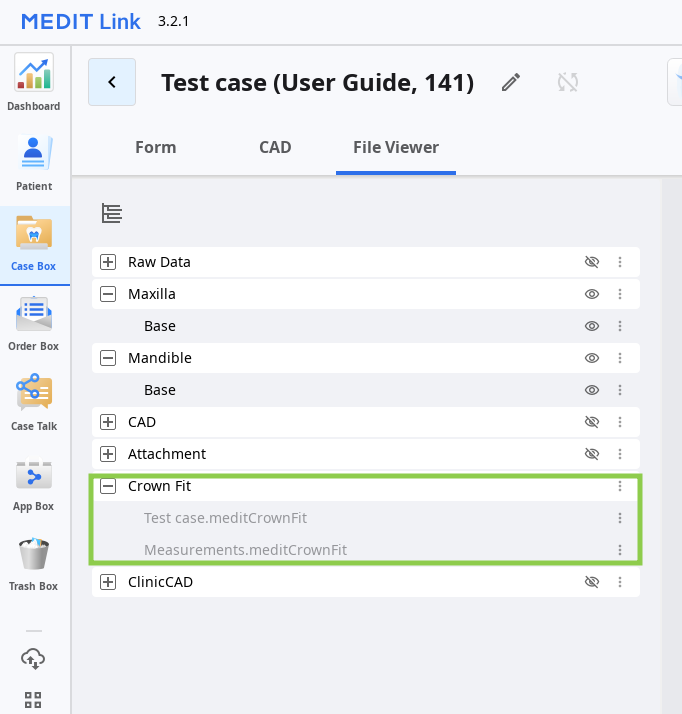- 20 May 2024
- 1 Minuta do przeczytania
- Wydrukować
- CiemnyŚwiatło
- Pdf
Zarządzanie danymi
- Zaktualizowano 20 May 2024
- 1 Minuta do przeczytania
- Wydrukować
- CiemnyŚwiatło
- Pdf
Przygotowanie danych
Użytkownicy muszą posiadać następujące dane, aby móc korzystać z aplikacji:
- dane projektowe CAD protezy (korony/mostu)
- dane skanowania frezowanej lub drukowanej protezy
- dane skanu wewnątrzustnego odpowiedniego łuku
Wszystkie powyższe dane powinny być zebrane w tym samym przypadku Medit Link, aby zapewnić automatyczny import do aplikacji po jej uruchomieniu. Istnieją dwa sposoby gromadzenia danych w jednym przypadku:
1. Wykonanie pełnego skanowania i projektu za pomocą Medit Link
Ukończenie skanowania wewnątrzustnego w Medit Scan for Clinics lub Labs i zaprojektowanie protezy w Medit ClinicCAD lub exocad. Wszystkie utworzone dane zostaną automatycznie zapisane w odpowiednim przypadku.
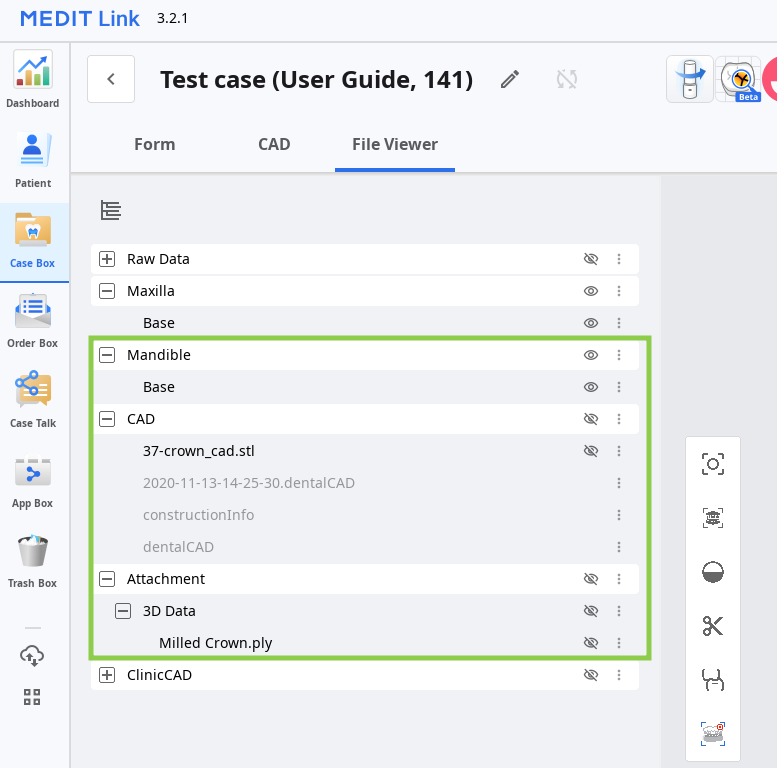
2. Dołączanie danych do przypadku
Użyj funkcji "Dołącz" w oknie szczegółów przypadku, aby zaimportować pliki lokalne do przypadku Medit Link.
.png)
Kontrola danych 3D
Użytkownicy mogą sterować danymi 3D za pomocą samej myszy lub myszy i klawiatury.
Sterowanie danymi 3D za pomocą myszy
| Przybliż/Oddal | Przewiń kółko myszki. |  |
| Ostrość powiększenia | Kliknij dwukrotnie na dane. |  |
| Dopasuj do ekranu | Kliknij dwukrotnie na tło. |  |
| Obróć | Kliknij prawym przyciskiem myszy i przeciągnij. |  |
| Proteza częściowa | Przytrzymaj oba przyciski (lub kółko) i przeciągnij. |  |
Sterowanie danymi 3D za pomocą myszy i klawiatury
| Windows | macOS | |
|---|---|---|
| Przybliż/Oddal | .png) | .png) |
| Obróć | .png) | .png) |
| Proteza częściowa | .png) | .png) |
Zapisywanie projektu
Medit Crown Fit nie generuje żadnych wyników, które można zapisać jako plik wynikowy. Użytkownicy mogą jednak w razie potrzeby zachować postępy pracy, zapisując projekt po wyjściu z programu.

Jeśli zdecydujesz się zapisać swoje postępy, w przypadku zostanie utworzony plik projektu, zawierający szczegółowe informacje na temat dopasowania danych, transformacji i wyników pomiarów. Aby ponownie otworzyć istniejący projekt, uruchom aplikację z tego samego przypadku.